



Materiales:
- Una Tube a gusto.
- Filtro
DreamSuite 1
- Font que yo use:
GEN4

1º paso: Abrir una imagen nueva de 244 x 294 Px. y llenarla con Bote de pintura con uno de los colores del tube.
2º paso: Abrir nuestro Tube y minimizarlo para luego trabajar con el.
3º paso: crear una nueva capa y con la herramienta
Aerógrafo formar un gradiente con los colores de la imagen (algo parecido a la captura)
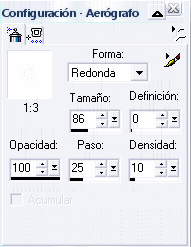 
4º paso: Aplicar desenfoque de
movimiento (Efectos-> Desenfoque-> Desenfoque de Movimiento) con la siguiente
configuración :
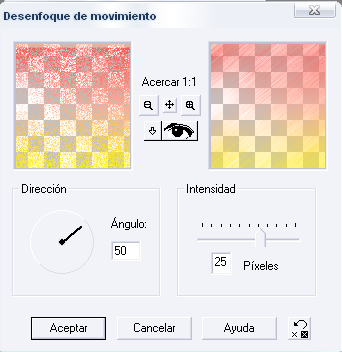
5º Paso: Pegar nuestro tube como una nueva capa ajustando el tamaño si fuera necesario:
Hasta el momento
tendríamos algo así:
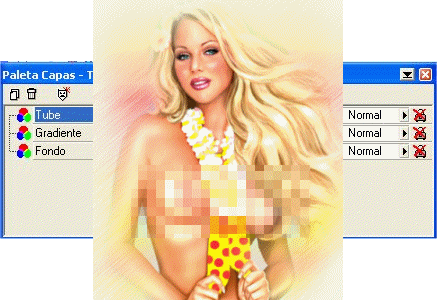
6º Paso: Fusionar las capas y aplicar el filtro DreamSuite (Efectos-> Filtros-> Auto FX Software -> DreamSuite), luego efecto Focus como muestra la captura.
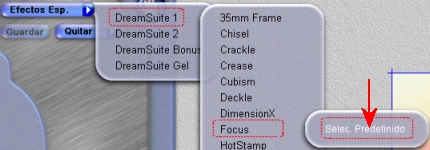
7º Paso: Elegir el efecto predefinido Zoom 3.iqp

7º Paso: Ajustar el Radio
según el lugar que queramos resaltar (esa es la idea) lo
demás quedara fuera de foco.
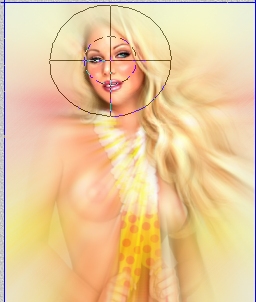
8º Paso: Crear una nueva capa y adornar con
Brushes (pinceles) a nuestro gusto. aquí se puede usar un modo de
combinación de capa "Luz débil" para no cargar mucho nuestra imagen y
así apreciar mas el efecto focus.
9º Paso: Luego creamos una ultima capa y agregamos el texto con nuestro nombre o nick.
10º Paso: Ponemos de segundo plano un color Blanco y vamos a Imagen/Agregar bordes y añadimos un borde simétrico de 1
píxel. Luego ponemos de segundo plano el color Negro y añadimos otro borde simétrico de 2 píxeles.
para agregar un Borde gradiente seleccionamos con la varita
mágica este ultimo borde de 2 píxeles, creamos una nueva Capa y rellenamos con los colores del gradiente que usamos al principio
Es todo...
 pueden Guardar su trabajo como Jpg/Gif pueden Guardar su trabajo como Jpg/Gif
Mención especial a niña Mary
que me ayudó en la elaboración de este tuto...

Algunos Resultados:

11 de Octubre de 2005
Tutorial original realizado por ©
Kaz76
Queda totalmente prohibida la replica total o parcial de este tutorial
sin contar con previo permiso escrito del autor
|